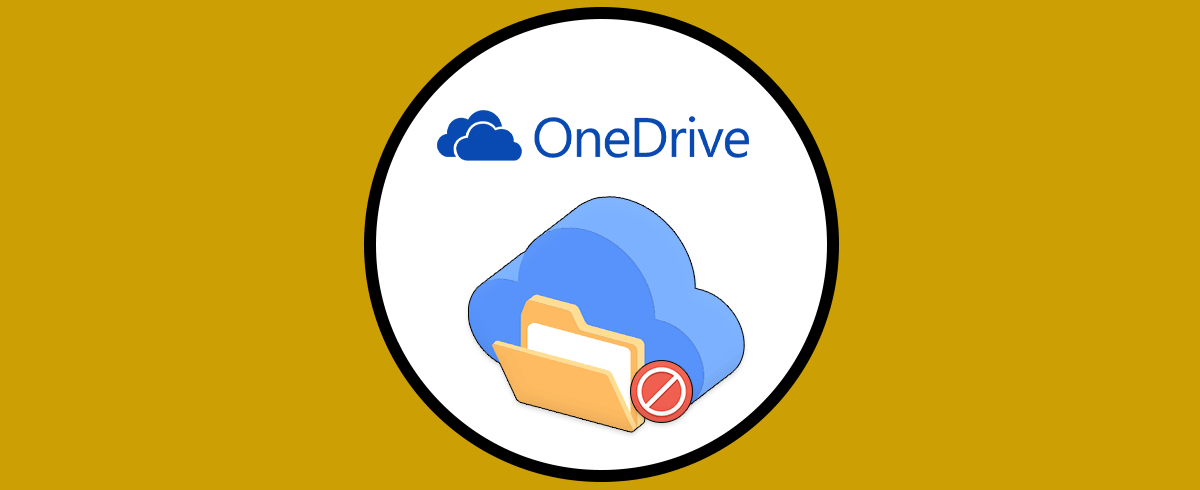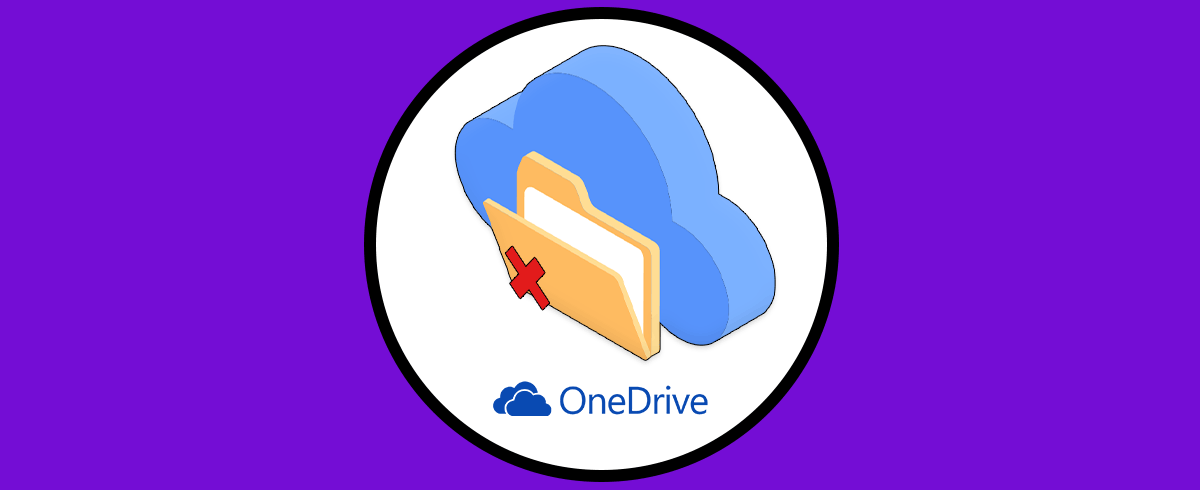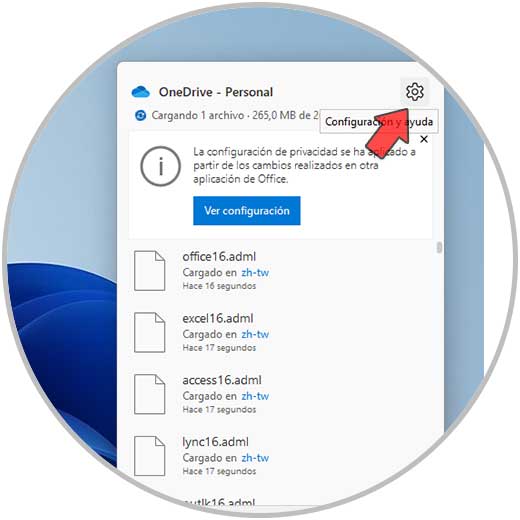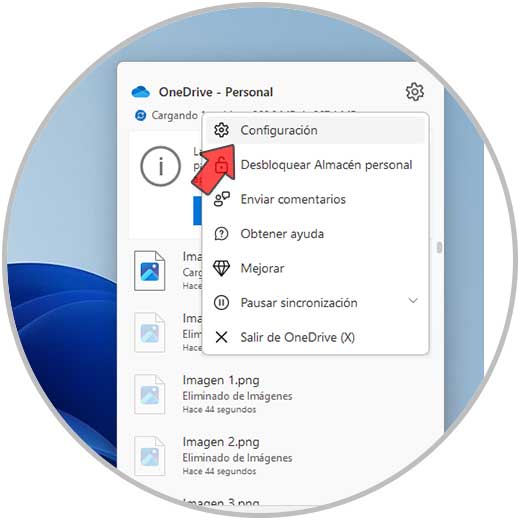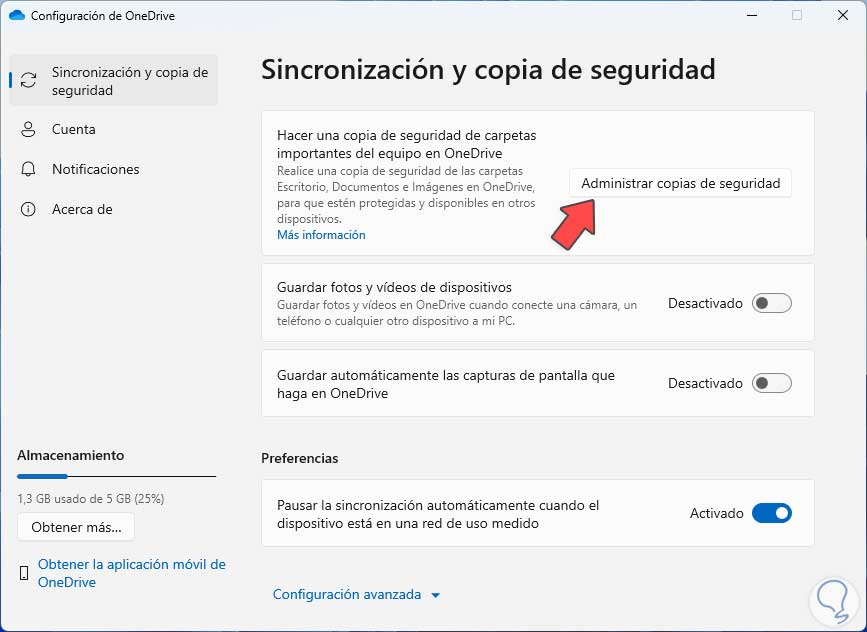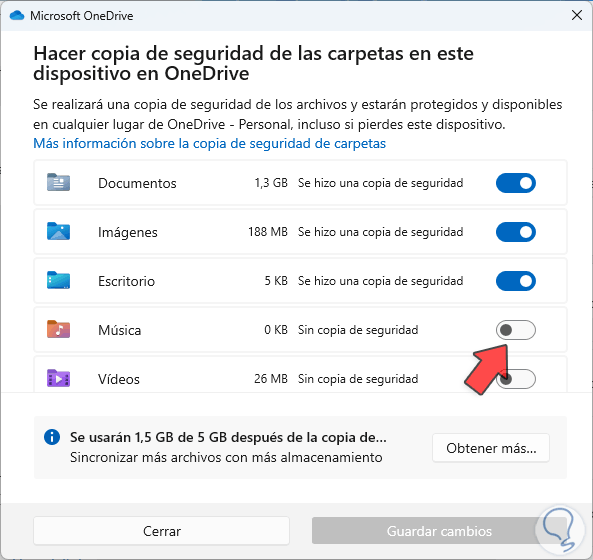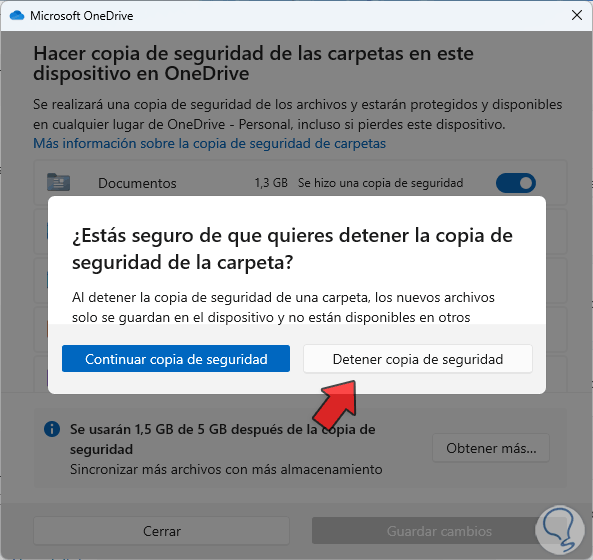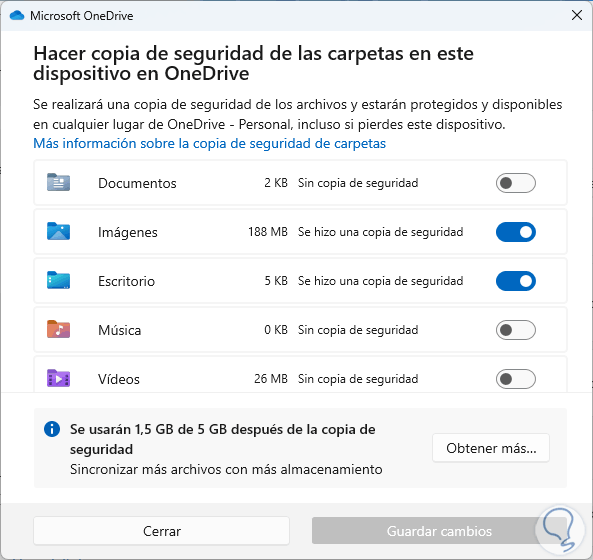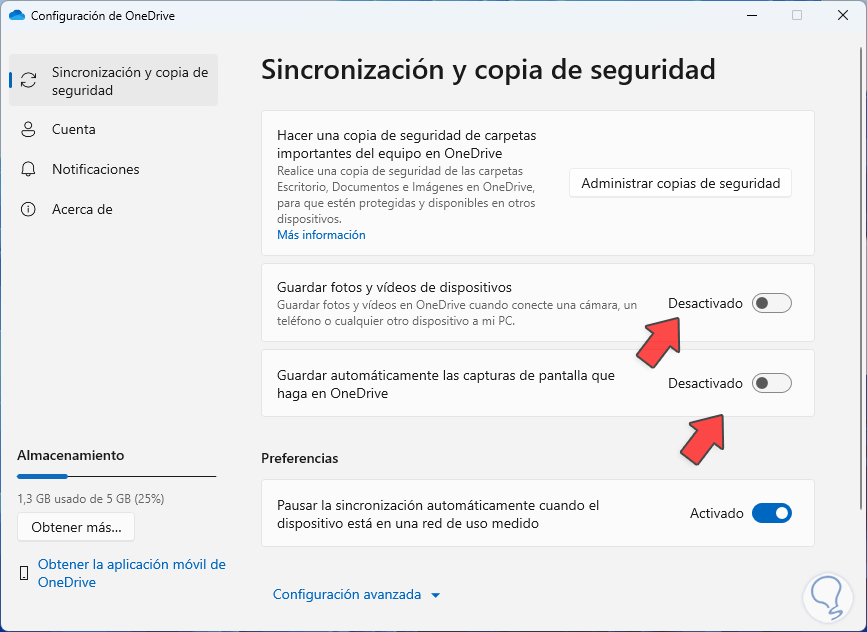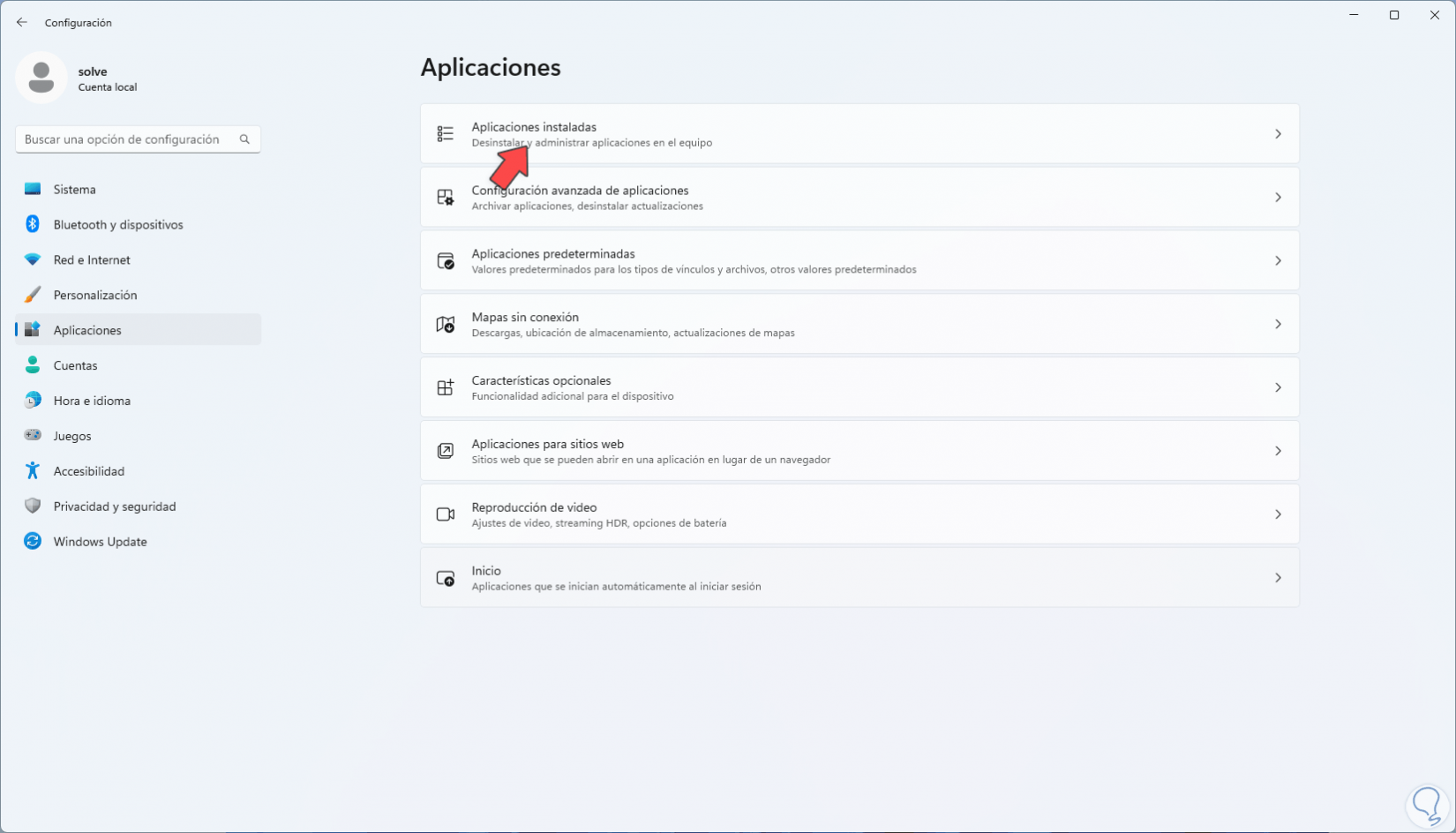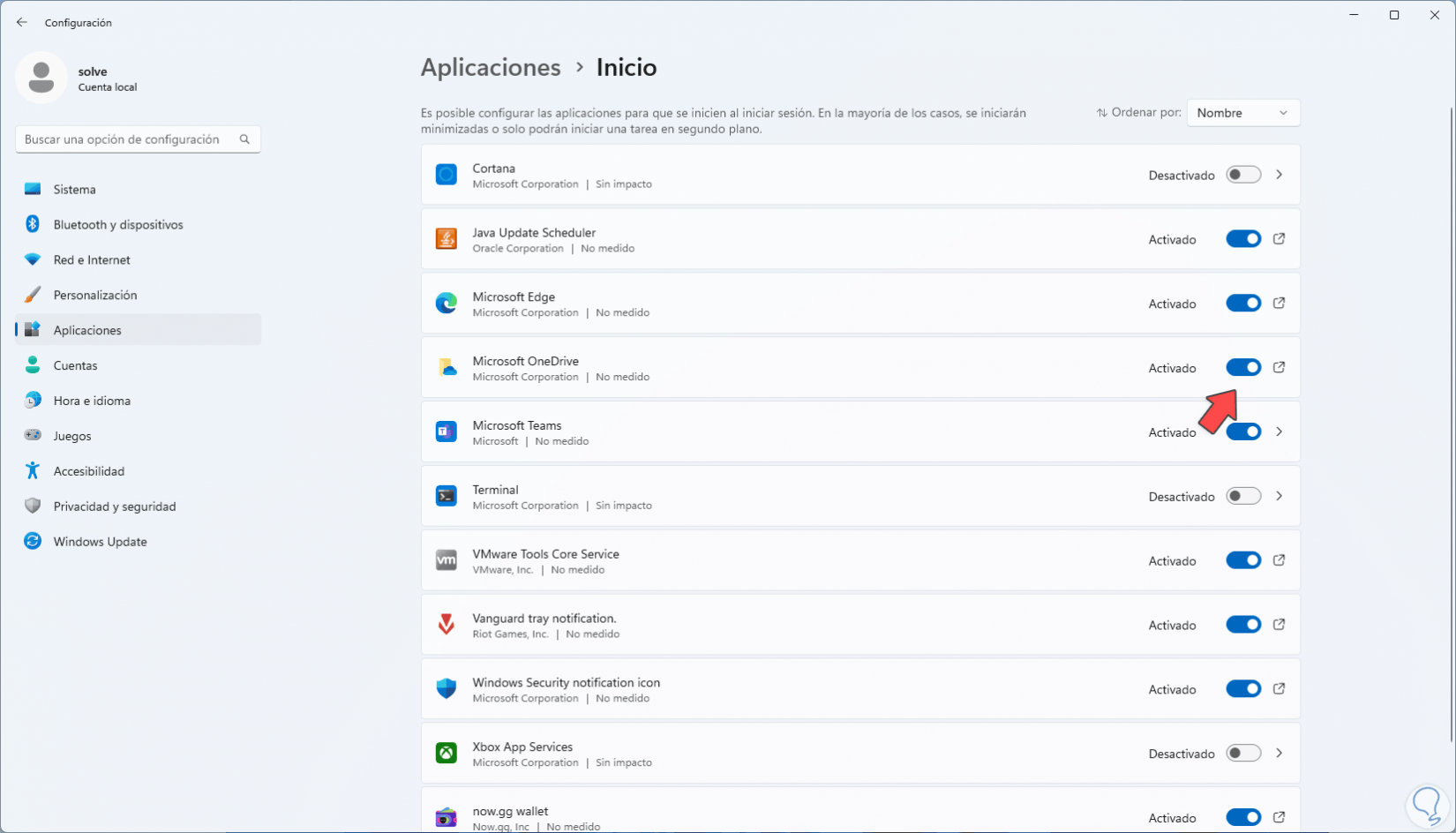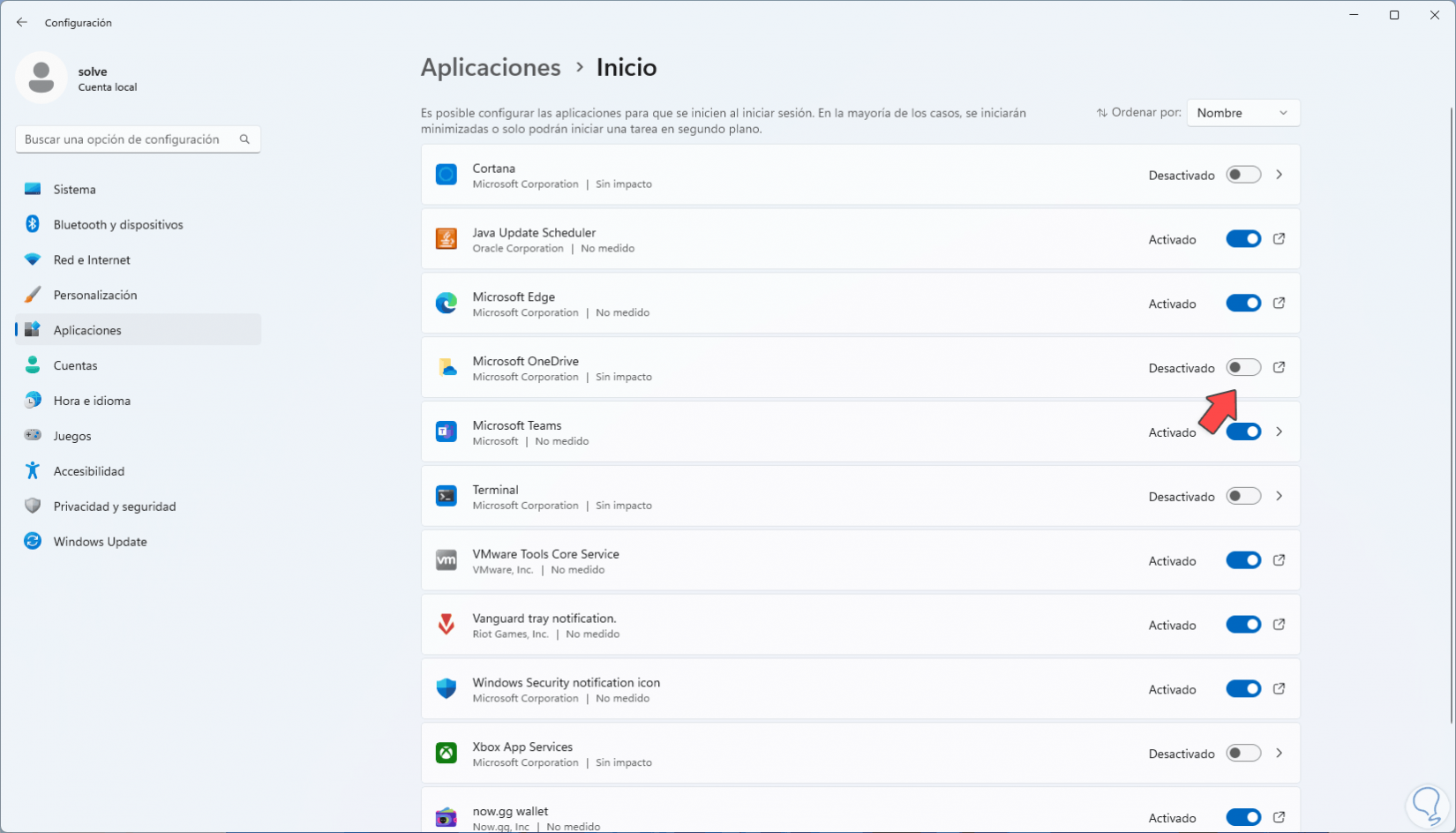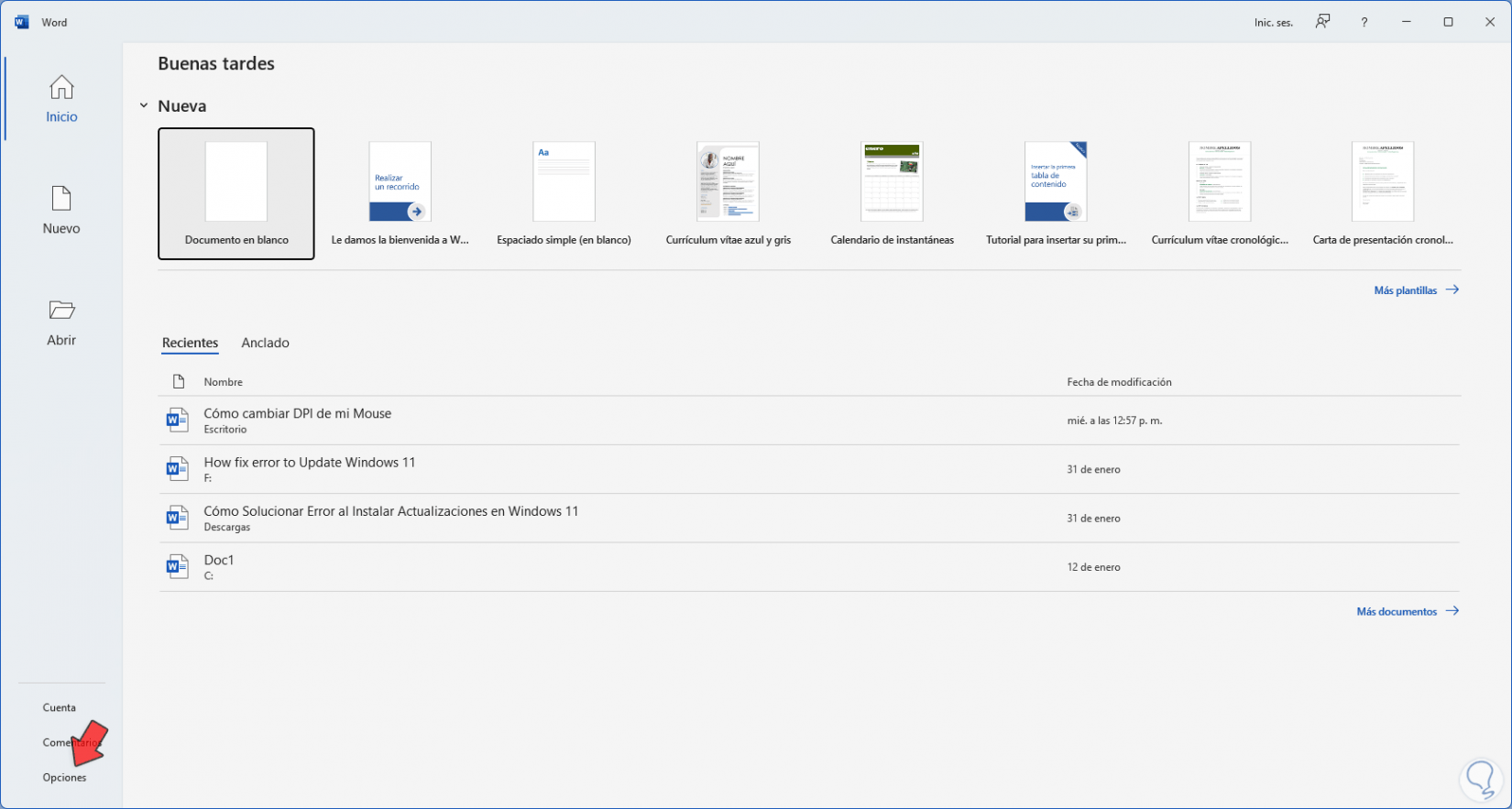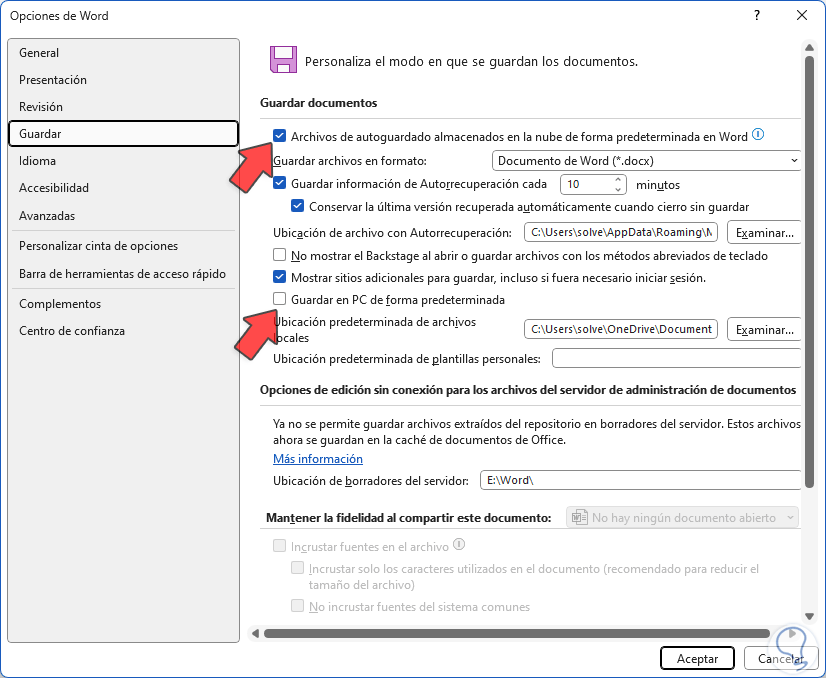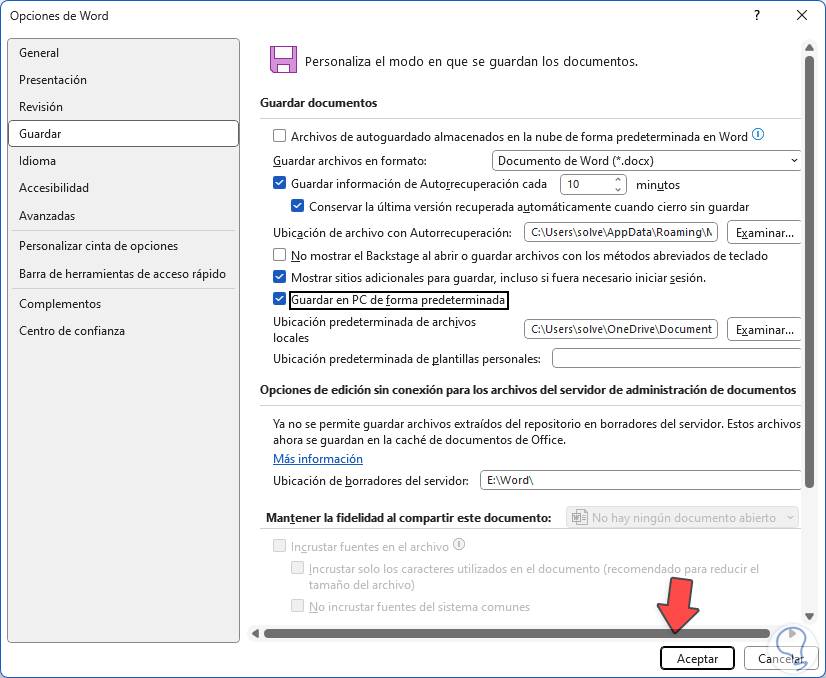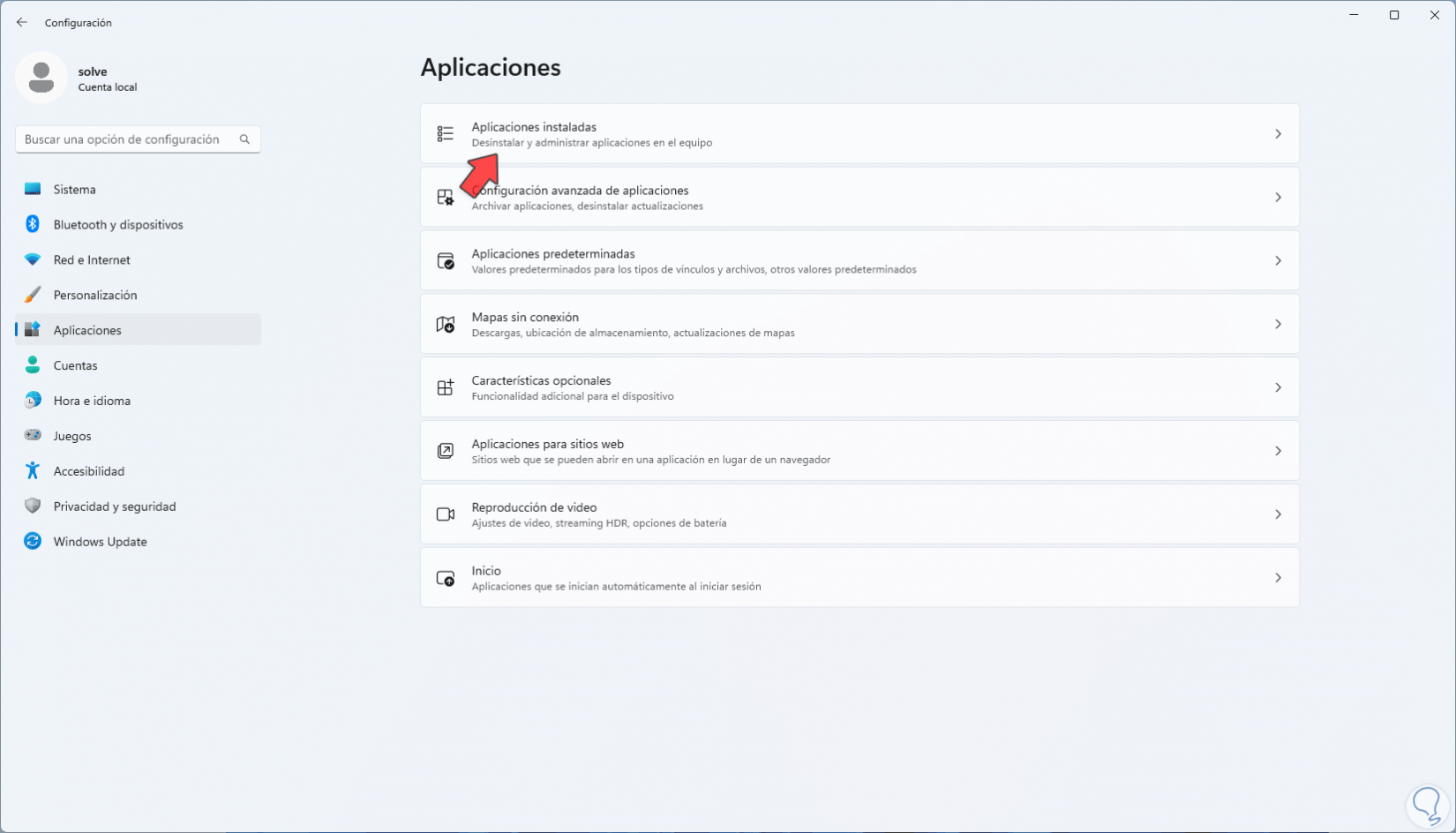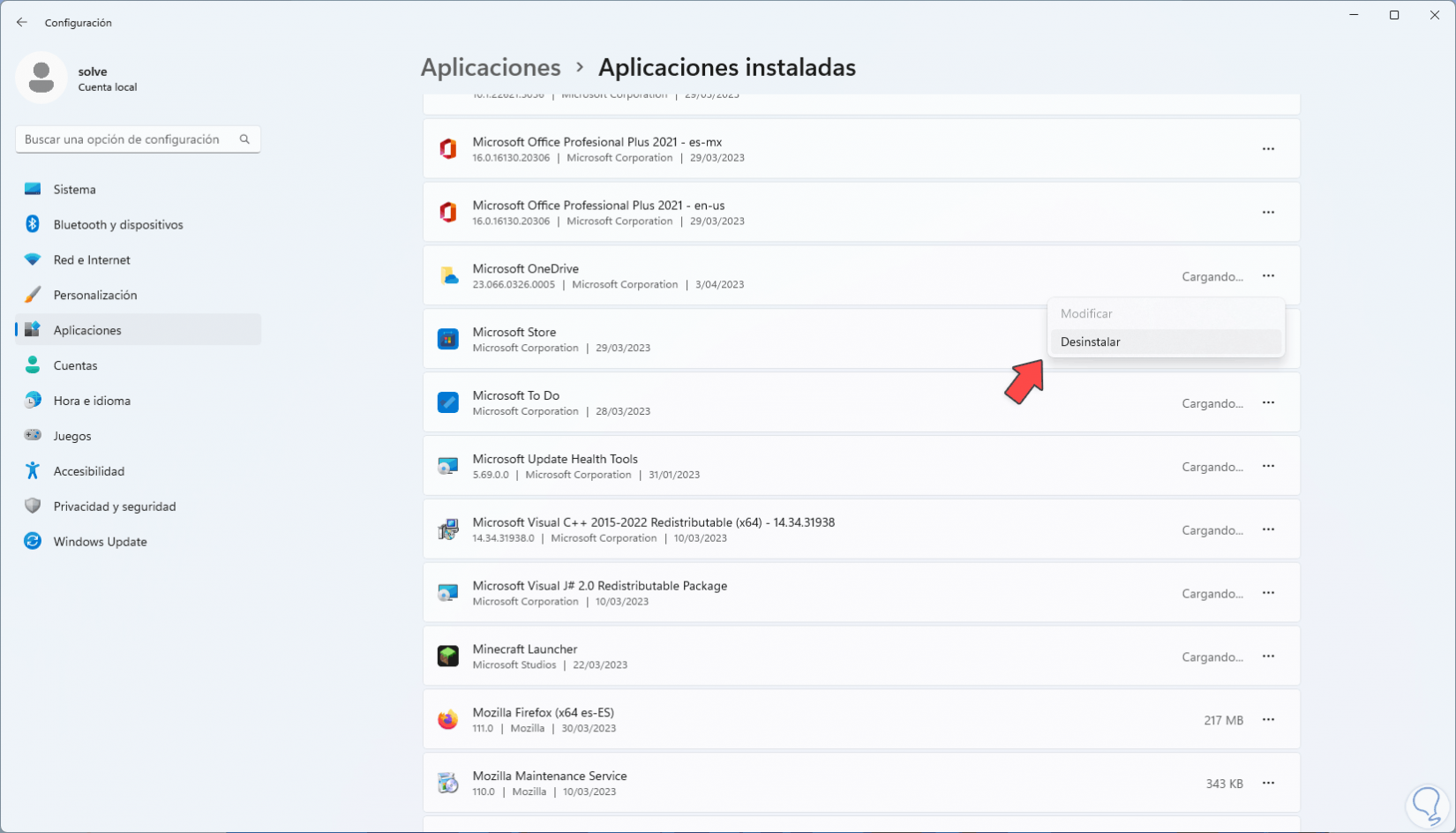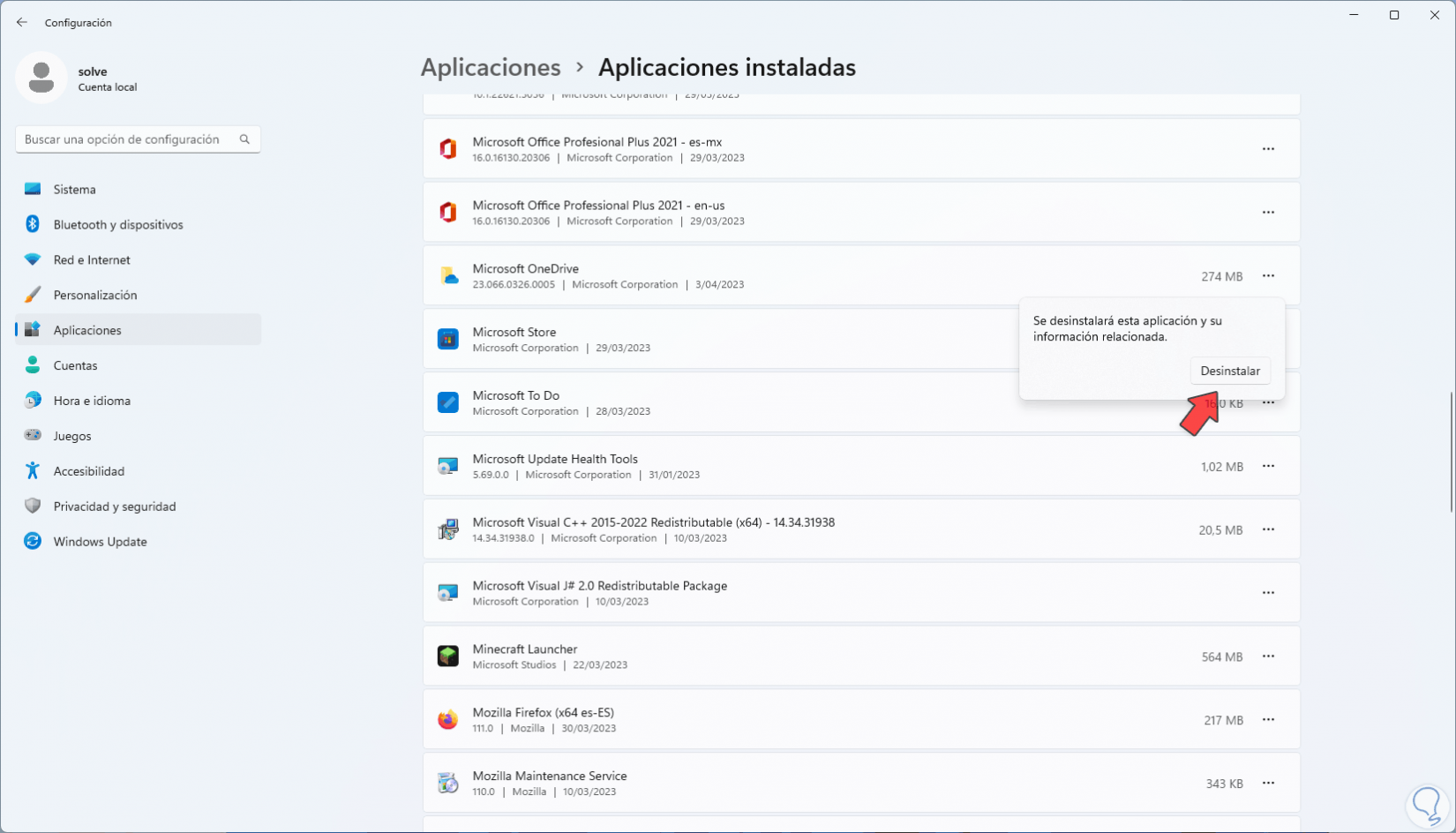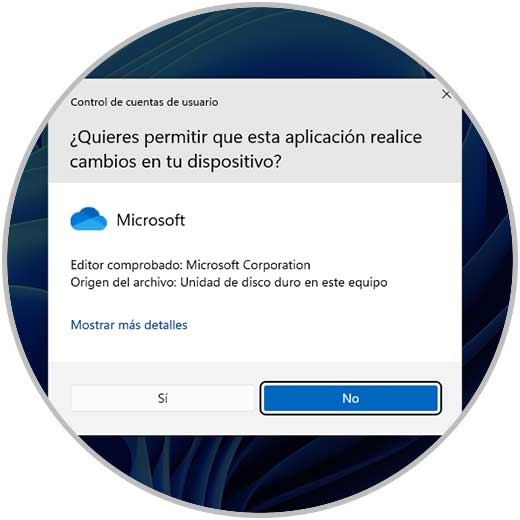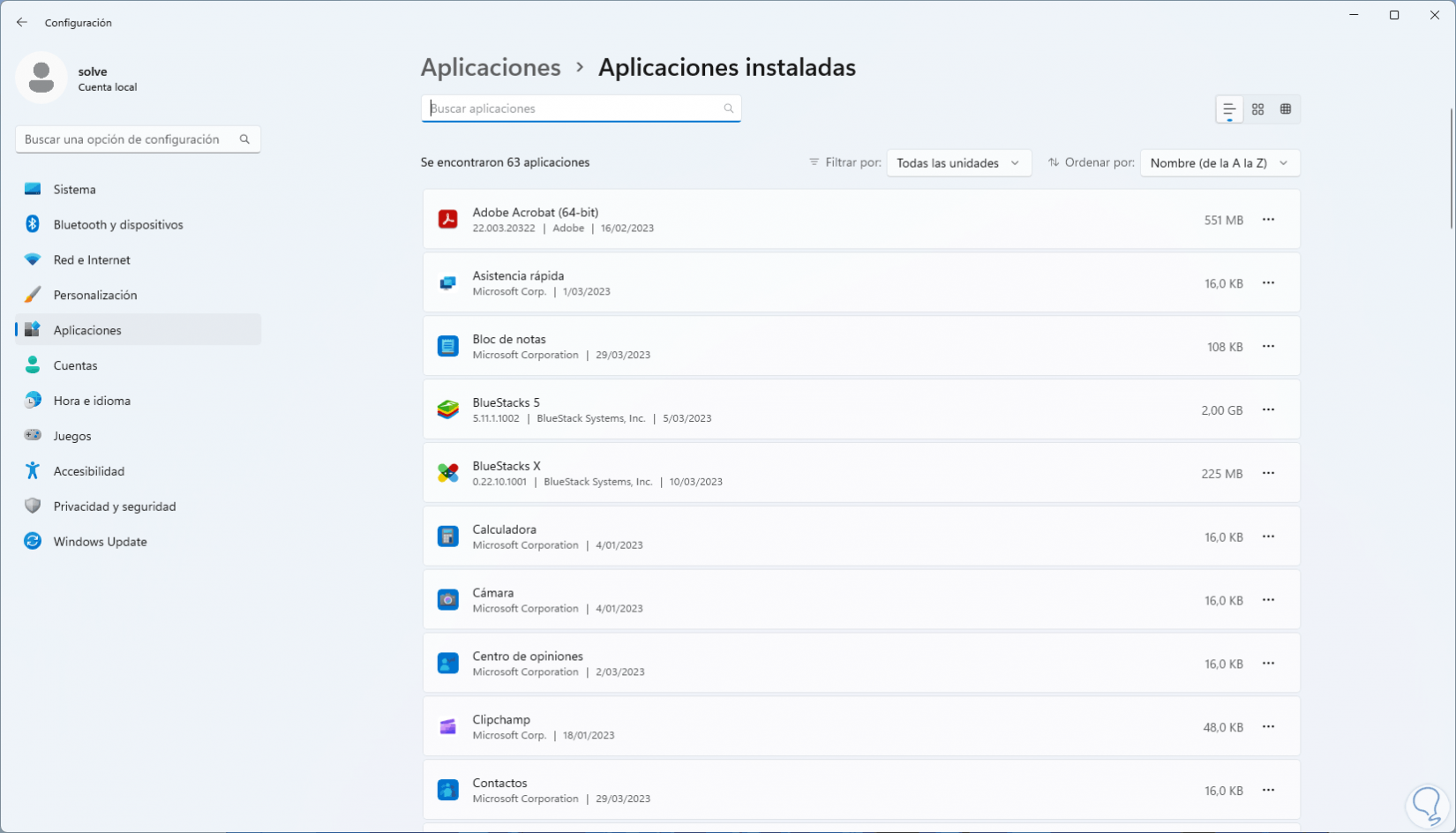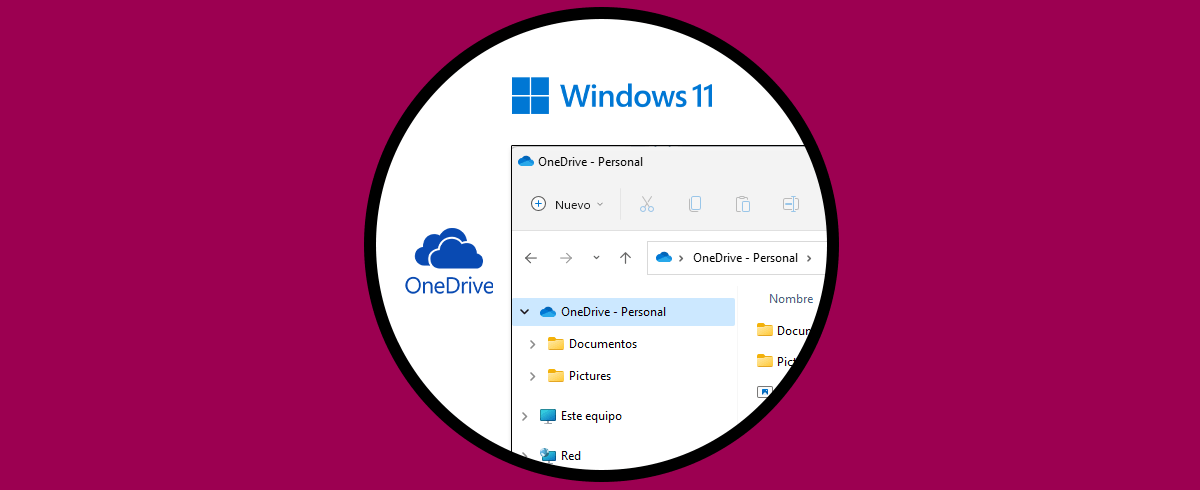OneDrive es la plataforma de Microsoft en la nube donde será posible almacenar hasta 5 GB de información en su plan gratuito peor muchas más si adquirimos un plan, pero OneDrive se caracteriza por su seguridad, disponibilidad y funciones que permiten incluso trabajar fuera de línea. Pero existen algunos parámetros establecidos por defecto en OneDrive y uno de ellos es el almacenamiento automático de los archivos, cuando se configura OneDrive por defecto se añaden bibliotecas como Documentos, Música y Escritorio, pero como usuarios podemos impedir que los archivos se almacenen automáticamente y para ello existen algunas opciones que veremos en este tutorial.
Aunque las plataformas de almacenamiento en la nube son un complemento ideal para evitar el colapso del espacio en nuestros equipos, muchas veces no queremos que cierta información esté replicada en una plataforma que no es nuestra. Una de estas herramientas de almacenamiento en la nube más conocidas es OneDrive y es posible que en algún momento queramos saber cómo no guardar archivos en OneDrive, por ello te dejamos diferentes formas de conseguirlo y así desactivar guardado en OneDrive.
1 Cómo evitar que los archivos se guardan en OneDrive desde OneDrive
Lo primero será naturalmente configurar los ajustes de OneDrive para evitar que se guarden los archivos, en este método damos clic en el icono de OneDrive en la barra de tareas para ver esto:
Damos clic en el icono de piñón y luego damos clic en "Configuración":
Se abrirá lo siguiente. Damos clic en "Administrar copias de seguridad".
y veremos esto. Desactivamos el interruptor de la sección deseada
y debemos aplicar los cambios. Damos clic en “Detener copia de seguridad” y
Veremos que esta biblioteca ya no será respaldada:
En la ventana central confirmamos que estén desactivados los interruptores:
- Guardar fotos y videos de dispositivos
- Guardar automáticamente las capturas de pantalla que haga en OneDrive
2 Cómo evitar que los archivos se guardan en OneDrive desde Configuración
Cuando se inicia automáticamente OneDrive en Windows se activarán todas las opciones de copia de seguridad, es decir, al iniciar sesión se iniciara el respaldo de las bibliotecas y carpetas habilitadas, pero naturalmente puede afectar el rendimiento del PC y cargar archivos que no deseamos de modo que en este caso podemos impedir que se inicie automáticamente OneDrive.
Para lograr esto vamos a:
- Inicio
- Configuración
- Aplicaciones
- Inicio
Veremos las diversas aplicaciones y elementos que se inician con Windows:
Desactiva el interruptor de Microsoft OneDrive:
3 Cómo evitar que los archivos se guardan en OneDrive desde Office
Esta opción aplica para los archivos propios de Office (Word, Excel, PowerPoint, etc) que se almacenan en OneDrive siempre y cuando se ha iniciado sesión en Office.
Para impedir que los archivos de Office sean guardados en OneDrive abrimos alguna app de Office e iremos a "Archivo - Opciones":
En la sección "Guardar" veremos esto:
Desactivamos el interruptor "Archivos de autoguardado almacenados en la nube de forma predeterminada en "app"” y activamos el interruptor "Guardar en PC de forma predeterminada":
Aplica los cambios.
4 Cómo evitar que los archivos se guardan en OneDrive desinstalando OneDrive
Como método alternativo será posible desinstalar OneDrive, así será imposible crear la copia de seguridad.
Vamos a:
- Inicio
- Configuración
- Aplicaciones
- Aplicaciones instaladas
En la siguiente ventana damos clic sobre el menú contextual de Microsoft OneDrive y seleccionamos "Desinstalar":
Debemos dar de nuevo clic en “Desinstalar” para proceder con el proceso:
Al dar clic allí veremos el siguiente mensaje:
Aceptamos el permiso de UAC y esperamos que OneDrive sea desinstalado de Windows:
Podemos ver como cada uno de estos métodos ayudará a que OneDrive no haga un respaldo automático de los archivos y esto es básicamente por espacio en la plataforma o bien porque no todos los archivos requieren de un respaldo en la nube.